ps2021中想要修改图片大小,该怎么修改呢?下面我们就来看看Photoshop 2021修改图片尺寸的3种方式。

Adobe Photoshop 2021 v22.5.7.859 ACR14.3 一键直装特别版
- 类型:图像处理
- 大小:2.33GB
- 语言:简体中文
- 时间:2022-05-13
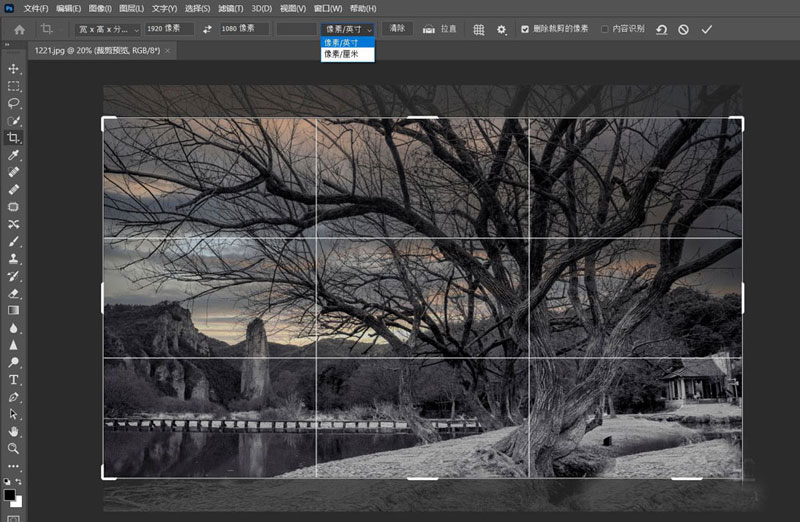
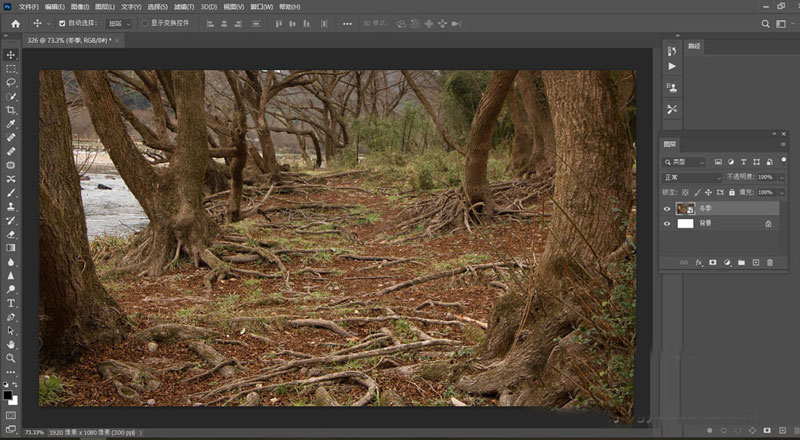
方法一:裁剪工具
直接拖拽置入一张之前外出拍摄的图片到窗口中,这张图片尺寸是6000*4000像素;

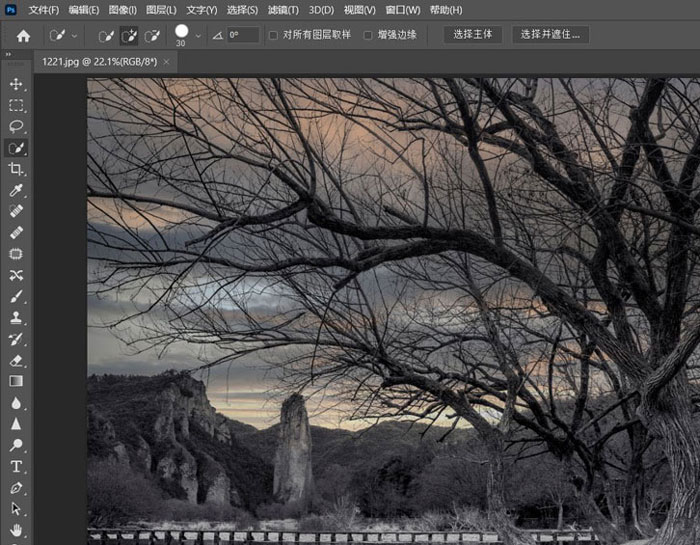
若我们想要修改成1920*1080的尺寸大小,点击左边的裁剪工具(快捷键c键),在上方工具栏选项,选择宽高分辨率,在框中分别输入1920 ,1080,之后进行区域选择裁剪,裁剪好后按回车键enter进行确定即可;
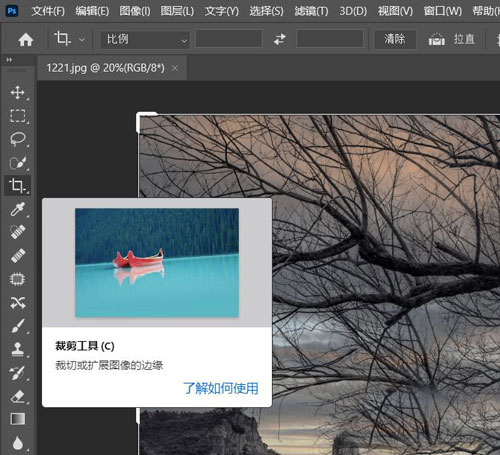
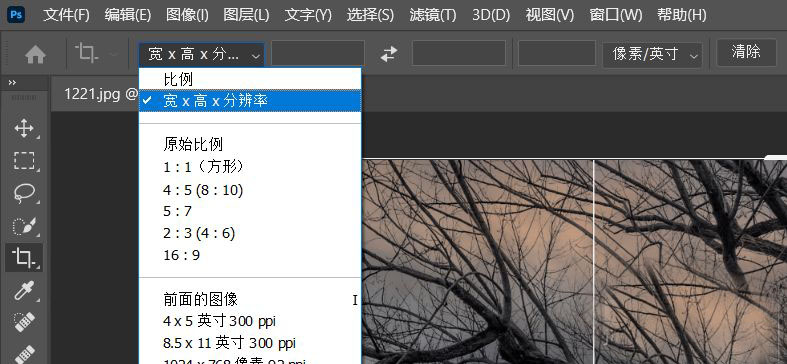
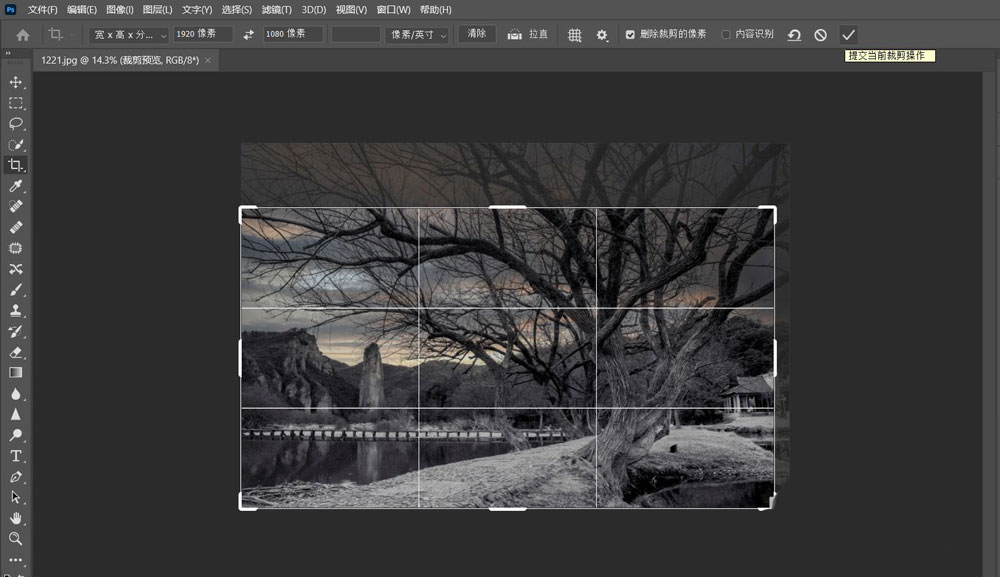
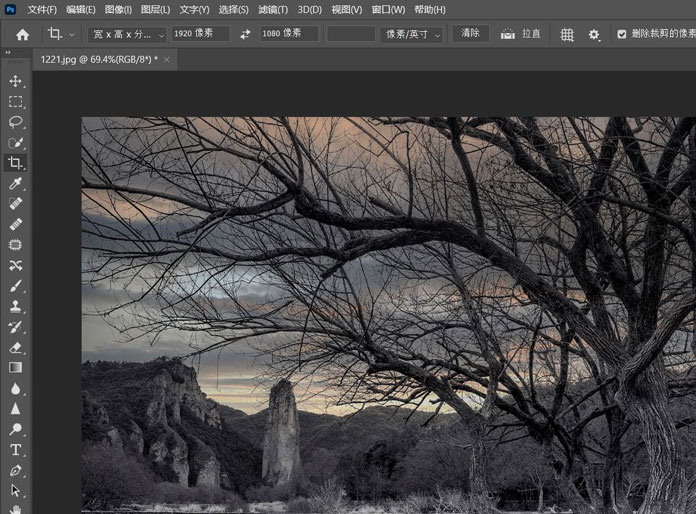
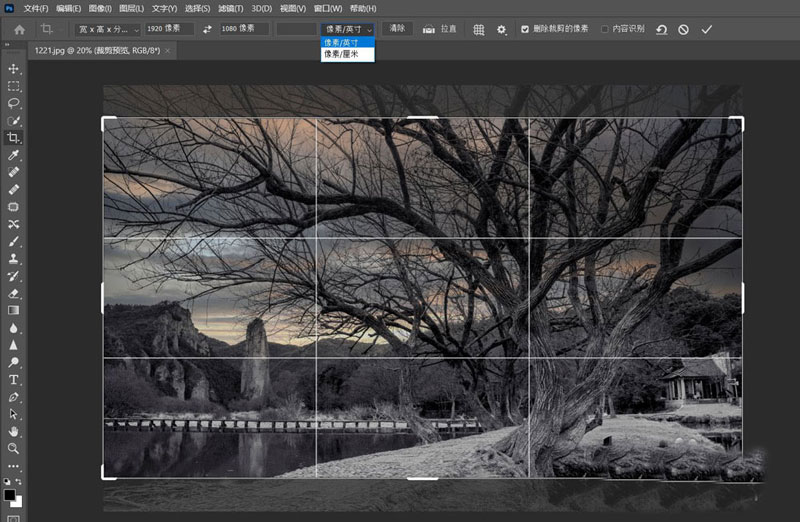
方法二:调整画布
除了使用裁剪工具进行图片尺寸修改外,可以点击图像菜单下的图像大小选项打开,勾选左边的相对大小链接进行等比例缩放,把宽度改为1920。因为是等比例进行调整的缘故,此时的高度不是1080,是其他数值,没法确定1080,先确定退出;
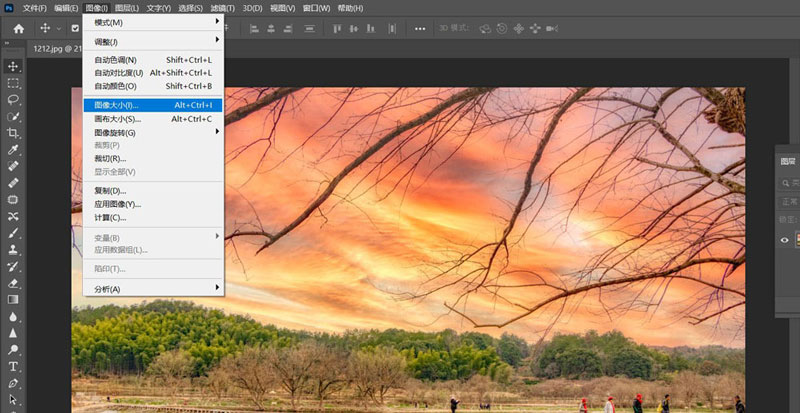
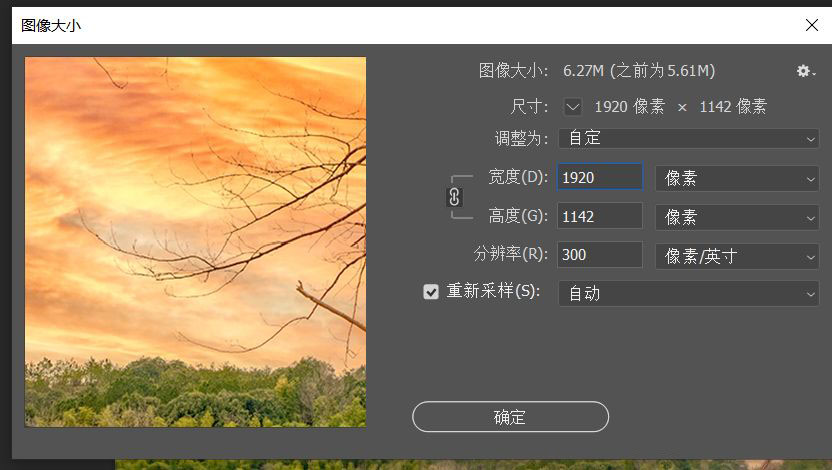
上一页
12 下一页 阅读全文
12 下一页 阅读全文
注意事项:
不要在微信、知乎、QQ、内置浏览器下载、请用手机浏览器下载! 如果您是手机用户,请移步电脑端下载!
1、文稿PPT,仅供学习参考,请在下载后24小时删除。
2、如果资源涉及你的合法权益,第一时间删除。
3、如果字体显示不正常,>>>请在右侧顶部字体安装字体<<<
115PPT网 » ps2021怎么修改图片尺寸? ps2021调整图片大小的三种方法
不要在微信、知乎、QQ、内置浏览器下载、请用手机浏览器下载! 如果您是手机用户,请移步电脑端下载!
1、文稿PPT,仅供学习参考,请在下载后24小时删除。
2、如果资源涉及你的合法权益,第一时间删除。
3、如果字体显示不正常,>>>请在右侧顶部字体安装字体<<<
115PPT网 » ps2021怎么修改图片尺寸? ps2021调整图片大小的三种方法





